Propaganda
Deseja voltar ao antigo Gmail? Embora a nova interface do Gmail tenha muitos fãs, você pode considerar um design alternativo. Por quê? Se você olhar em volta, poderá ver outros problemas com a interface do usuário, alocação de espaço, fontes e muito mais.
Se você nunca considerou seu design antes ou usou o Gmail clássico, pode se interessar em experimentá-lo. Em vez de simplesmente se contentar com as funções básicas porque estão lá, você pode experimentar e decidir se isso o torna mais produtivo.
Embora o Google não permita mais que um Gmail clássico seja revertido de dentro, veja como quase voltar ao Gmail clássico.
Como voltar ao Gmail clássico
Para quem deseja experimentar a visualização clássica do Gmail em comparação com a nova interface do Gmail, existem duas rotas.
Você pode modificar a aparência do Gmail ou usar extensões para emular a exibição clássica. Observe que as duas opções funcionam como soluções alternativas, para que você nunca tenha uma visualização clássica oficial do Gmail.
Com isso em mente, as extensões CSS (Cascading Style Sheets) fazem um trabalho incrível de replicar o design visual do passado. Eles servem como uma ótima primeira parada sem perder todas as funcionalidades do novo Gmail.
Use extensões para exibir a visualização clássica do Gmail
Para aqueles que desejam experimentar uma pequena extensão, seu navegador pode ajudar a recuperar a antiga sensação do Gmail. No momento, duas extensões estão acima do restante em termos de estilo.
Cada um tem rotas de instalação ligeiramente diferentes, mas ambos são bem diretos.
1. Tema clássico do Gmail da Caixa de entrada ágil
Quando se trata de procurar uma solução alternativa útil, você quer que valha a pena. O tema da Caixa de entrada ágil replica noventa por cento da interface clássica do Gmail. É um download pequeno e gratuito que ajuda a recuperar a legibilidade, o contraste, os botões e o estilo de menu da versão anterior.
A única desvantagem desse tema é seu suporte limitado. O tema só funciona com o Google Chrome no momento. Ainda assim, se isso não o impedir, a instalação leva apenas um momento.
Se você tiver algum problema, atualize seu Gmail depois de baixá-lo. Você pode facilmente dizer que a alteração do Gmail clássico ocorreu se você também estiver usando marcadores.
Baixar: Tema Clássico / Antigo do Gmail por Agile Inbox (Livre)
2. Tema clássico do Gmail de Andrew Powell (Google Chrome)
Se você está procurando um retorno muito direto ao Gmail clássico, o tema de Andrew Powell faz exatamente isso. No Google Chrome, você pode simplesmente baixar a extensão e instalá-la.
Se você não vir uma alteração, atualize para garantir que as alterações tenham efeito.
Baixar: Tema clássico do Gmail (Livre)
Tema clássico do Gmail de Andrew Powell (Mozilla Firefox e Opera)
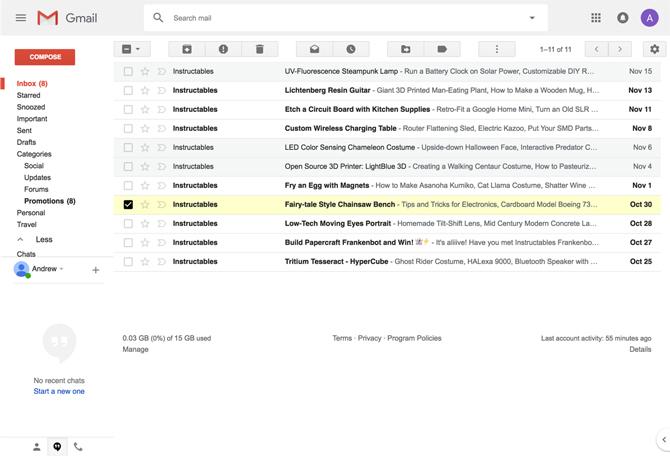
A maior vantagem do código-fonte aberto de Powell é que você também pode usá-lo em outros navegadores e voltar à antiga aparência do Gmail. Embora não exista nenhuma instrução direta para o Safari, Edge ou Internet Explorer, os usuários do Firefox e Opera podem alterar o CSS com a extensão Stylus, que permite ajustar os estilos dos usuários.
Basta seguir as etapas abaixo para executar o antigo Gmail no seu navegador:
- Baixe e instale a Stylus for Raposa de fogo ou Ópera.
- Na barra de ferramentas do seu navegador, pressione o botão Stylus.
- aperte o Gerir botão.
- Em Filtros, pressione Escreva novo estilo.
- No topo, você verá Insira o nome em uma caixa de texto vermelha. Digitar Gmail Classic.
- À direita, você verá uma área chamada Código 1. Você copiará o código de gmail.css.
- Clique na linha 1 e mantenha pressionado o Tecla Shift. Enquanto pressiona a tecla Shift, role para baixo até a linha 568 e clique novamente para selecionar o restante.
- Três pontos aparecerão em uma caixa próxima à linha 1. Clique nele e pressione Copiar linha. Você também pode copiar usando seus atalhos de teclado típicos.
- Volte à área de texto Código 1 e cole o conteúdo do gmail.css.
- Abaixo da área de texto, pressione o + botão próximo a Aplica-se a tudo.
- No menu suspenso, selecione URLs no domínio.
- Entrar mail.google.com na caixa de texto.
- No canto superior esquerdo, pressione Salve .
- Tente usar sua visualização clássica do Gmail!
Diferentemente das extensões do Google Chrome, seu Gmail não deve exigir atualizações em potencial. Se você precisar desativar o estilo posteriormente, pressione o botão Stylus e clique no botão Desativar todos os estilos caixa de seleção. Se você tiver mais de um estilo na caneta, poderá selecionar Gerir e desmarque manualmente o estilo do Gmail Classic.
Como voltar ao Gmail clássico sem extensões
Se você não quiser usar extensões, poderá ajustar a nova interface do Gmail para assemelhar-se o antigo Gmail. Como solução alternativa manual, ela serve como compensação para aqueles que já têm muitos complementos.
Alterar densidade de exibição
Uma das maiores reclamações recorrentes sobre a nova interface do Gmail envolve espaçamento de e-mail. Se você estiver lidando com muitos e-mails por vez, remova o excesso de espaçamento para manter mais e-mails na tela.
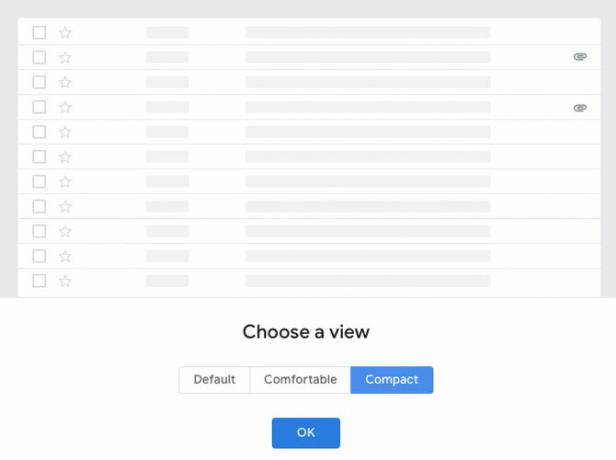
Para alterar o espaçamento da nova interface do Gmail, faça o seguinte:
- Abra o Gmail.com em qualquer navegador.
- Clique no ícone de roda dentada no canto superior direito.
- Selecione Densidade de exibição.
- Escolher Confortável ou Compactar.
- Clique OK.
Desativar ações suspensas
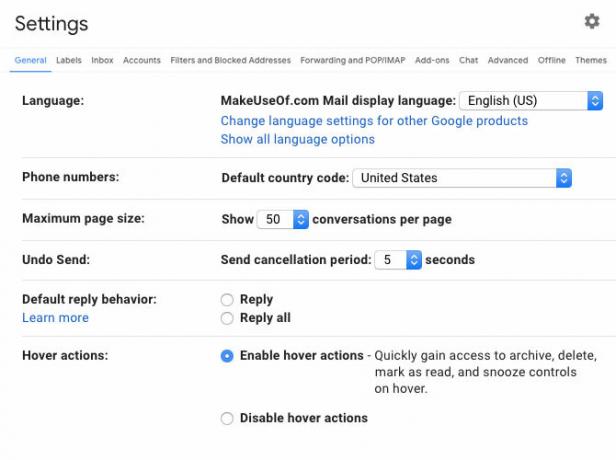
Para economizar espaço na tela, você pode desativar os comandos de arquivar, excluir, marcar como lido e adiar ao passar o mouse sobre os emails. Você pode ativar ou desativar esta opção nas configurações do Gmail:
- Abra o Gmail.com em qualquer navegador.
- Clique no ícone de roda dentada no canto superior direito.
- Selecione Configurações.
- Na guia Geral, role para baixo até Ações em foco.
- Escolher Desativar ações de foco instantâneo.
- Role para baixo e clique em Salvar alterações.
- O Gmail será recarregado e os comandos desaparecerão.
Após as duas alterações, você pode ver uma diferença de espaço decente. Se você ainda tiver reservas, considere também corrigindo aborrecimentos comuns do Gmail com extensões e aplicativos gratuitos Corrija os aborrecimentos comuns do Gmail com essas 5 extensões e aplicativos gratuitos do ChromeO Gmail não corrigiu vários aborrecimentos e erros comuns. Essas ferramentas podem preencher as lacunas e melhorar sua experiência de email. consulte Mais informação .
Voltando ao Gmail antigo: vale a pena?
Se você prefere o Gmail clássico ou a nova interface, essas opções permitem ajustar e experimentar diferentes estilos visuais. Em vez de escolher uma opção, considere essas extensões e ajustes para o tipo de trabalho que você faz na sua caixa de entrada. Enquanto o Google sentiu claramente que sua antiga variante do Gmail precisava desaparecer, nada deixa a Internet para sempre.
Se você deseja opções para melhorar sua experiência no Gmail, verifique se está usando estes novos e poderosos recursos do Gmail agora 5 novos e poderosos recursos do Gmail que você precisa para começar a usar agoraEsses novos recursos do Gmail do redesign do Gmail ajudarão você a gerenciar seu email melhor, mais rápido e com menos problemas. consulte Mais informação .
James é redator da MakeUseOf e amante de palavras. Depois de terminar seu B.A. em inglês, ele escolheu seguir suas paixões em todos os assuntos de tecnologia, entretenimento e esfera de jogo. Ele espera alcançar, educar e discutir com outras pessoas por meio da palavra escrita.

